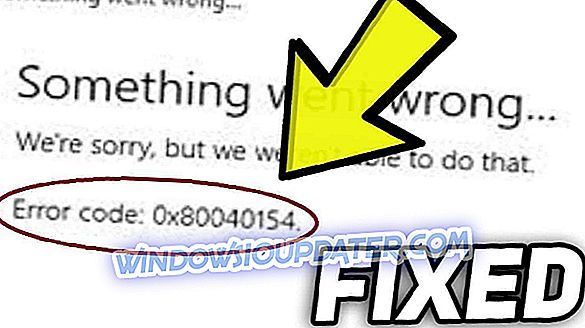10 oplossingen om LoL-patchproblemen op te lossen
- Verander de schermvernieuwingssnelheid
- Winsock resetten
- Start het spel als beheerder
- Forceer opnieuw patchen
- Spelbestanden repareren
- Schakel UAC uit
- Schakel uw firewall uit
- Zorg ervoor dat .NET Framework 3.5 is geïnstalleerd
- Schakel uw antivirus- en firewallsoftware uit
- Zorg ervoor dat uw internetverbinding correct werkt
Net als elke grote MOBA-game wordt League of Legends regelmatig bijgewerkt. Elke nieuwe update lost een aantal bugs op en brengt af en toe nieuwe functies en gameplay-elementen met zich mee. Daarom is het verplicht om elke patch te installeren, als u de best mogelijke ervaring wilt hebben.
Het patchen van League of Legends verloopt echter niet altijd even soepel als we hopen. In feite kunnen er verschillende fouten optreden en als we ze niet oplossen, kunnen we eindigen met een verouderde game. We hebben gezocht naar een aantal scenario's, waaronder verbindingsfouten, het niet zien van de patcher en meer.
We hebben gezocht naar een aantal scenario's, waaronder verbindingsfouten, het niet zien van de patcher en meer. En we hebben een aantal oplossingen voorbereid die van pas kunnen komen bij het oplossen van problemen met de patch van League of Legends. Dus, als je het probleem met de patch hebt, lees dan dit artikel.
Hoe Patch of Legends patchen problemen op te lossen
1. Verander de schermvernieuwingsfrequentie
Er is een kans dat u legitiem een patch ontvangt, maar u kunt deze niet zien omdat uw monitor een verkeerde schermvernieuwingsfrequentie gebruikt. In dit geval geeft uw monitor eenvoudigweg de patcher niet weer en kunt u de update niet downloaden.
Ga als volgt te werk om de vernieuwingsfrequentie van het scherm te wijzigen:
- Klik met de rechtermuisknop op uw bureaublad
- Klik op het pictogram Displayinstellingen
- Klik op de koppeling Geavanceerde instellingen en geef de eigenschappen van de adapter weer
- Klik op het tabblad Monitor
- Wijzig in het vak Monitorinstellingen de schermverversingssnelheid
- Verander uw schermverversingssnelheid in 59hz of 60hz (de meeste monitors ondersteunen deze modus)
- Klik op Toepassen
- Herbloop League of Legends opnieuw
2. Reset Winsock
League of Legends-patcher is ontworpen om te werken met de standaard TCP / IP-instellingen. Dus als uw instellingen anders zijn, werkt de patcher mogelijk niet correct. Winstock definieert hoe een Windows-netwerk toegang heeft tot de TCP / IP-servicesfunctie, dus als u deze functie opnieuw instelt, worden de TCP / IP-instellingen ook automatisch opnieuw ingesteld. Volg deze instructies om winsock opnieuw in te stellen:
- Klik met de rechtermuisknop op het menu Start en kies Opdrachtprompt (Beheerder)
- Voer de volgende opdracht in en druk op Enter: netsh winsock reset

- Start je computer opnieuw op
- Lanceer League of Legends en probeer het opnieuw te patchen.
Als de verkeerde TCP / IP-instellingen de reden waren dat de patcher niet werkte, zou alles nu in orde moeten zijn. Als het probleem echter blijft bestaan, moet u naar een andere oplossing gaan.
3. Start het spel als beheerder
De patcher moet beheerdersrechten hebben om correct te kunnen werken. Dus als het spel als beheerder wordt uitgevoerd, kan het probleem mogelijk worden opgelost.
Als u League of Legends als beheerder wilt uitvoeren, klikt u met de rechtermuisknop op het game-pictogram op het bureaublad en kiest u Als administrator uitvoeren.
4. Forceer opnieuw patch
Als niets van boven hielp, zou je kunnen proberen om 'de kracht te gebruiken'. Sommige gamebestanden kunnen af en toe corrupt worden, en dat is precies wat voorkomt dat de patcher updates op de juiste manier downloadt. De oplossing hiervoor is om een re-patch te forceren.
Om een re-patch te forceren, doe je het volgende:
- Ga naar je Riot Games-map (standaardpad: C: / Riot Games / League of Legends)
- Open de volgende map:
- C: Riot GamesLeague of LegendsRADSprojectslol_air_clientreleases {hoogste versienummer}
- Verwijder de volgende bestanden:
- - releasemanifest
- - S_OK
- Open de map Implementeren
- Verwijder de volgende mappen / bestanden:
- - lib (map)
- - META-INF (map)
- - mod (map)
- - lolclient.exe (bestand)
- - lolclient.swf (bestand)
- - locale.properties (bestand)
- Start League of Legends opnieuw
5. Repareer spelbestanden
Spreken van corrupte bestanden die voorkomen dat de patcher normaal werkt, er is nog een ding dat je kunt doen om dingen goed te maken. U kunt spelbestanden repareren met de eigen reparatie-tool van League of Legends. Dit is precies wat u moet doen:
- Run League of Legends
- Klik op de '?' knop die zich in de rechterbovenhoek van het venster bevindt
- Klik op Repareren
- Wacht. De reparatiefunctie kan tussen 5 minuten en meer dan 30 duren, afhankelijk van het aantal corrupte bestanden dat moet worden gerepareerd
Start nu League of Legends opnieuw en probeer de game opnieuw te updaten.
6. Schakel UAC uit
Windows 'Gebruikersaccountbeheer (UAC) is een beveiligingsmaatregel die kan voorkomen dat legitieme apps, programma's en updates worden geïnstalleerd. Dat is precies de reden waarom de meerderheid van de gebruikers het uitschakelt zodra ze het nieuwe systeem installeren (hoewel het niet wordt geadviseerd).
UAC kan ook voorkomen dat LoL-updates worden geïnstalleerd, dus als geen van de eerder genoemde oplossingen werkt, kunt u proberen deze functie uit te schakelen. Ga als volgt te werk om UAC in Windows uit te schakelen:
- Ga naar Zoeken, typ uac en open Instellingen voor Gebruikersaccountbeheer wijzigen
- Stel de scan in op Nooit melden en druk op OK

- Start je computer opnieuw op
Probeer League of Legends nu te updaten met UAC uitgeschakeld. Als je de update hebt kunnen downloaden, is het aan te raden om UAC naar de vorige instellingen te brengen.
7. Schakel uw firewall uit
Windows Firewall is een andere beveiligingsmaatregel die kan voorkomen dat u nieuwe apps en updates installeert. Dus we gaan proberen het uit te schakelen en kijken of de patcher dan werkt. Dit is wat u moet doen:
- Ga naar Zoeken, typ firewall en open Windows Firewall
- Klik nu op Windows Firewall in- of uitschakelen
- Ga naar Windows Firewall uitschakelen


Als u echter vaststelt dat Windows Firewall de patchproblemen niet heeft opgelost, is het aan te raden deze opnieuw te gebruiken. Hoewel het soms vervelend kan zijn, is Windows Firewall een zeer nuttige functie en helpt het uw computer veilig te gebruiken.
8. Zorg ervoor dat .NET Framework 3.5 is geïnstalleerd
League of Legends vereist dat .NET Framework 3.5 op uw computer wordt geïnstalleerd. Dus als u deze functie niet hebt, kunnen er verschillende problemen optreden. Zorg ervoor dat .NET Framework 3.5 op uw computer is geïnstalleerd en download het van deze link als dit niet het geval is.
Onthoud dat, zelfs als u .NET Framework 4.0 hebt, nog steeds .NET Framework 3.5 vereist is.
9. Schakel uw antivirus- en firewallsoftware uit
Soms kan uw antivirus de online kansspelen verstoren. Dit zou kunnen verklaren waarom je de update van League of Legends niet kunt updaten of dat je de game niet kunt starten kort nadat je de update hebt geïnstalleerd. Uw beveiligingssoftware kan de verbinding met de LoL-spelservers blokkeren.
Als tijdelijke oplossing kunt u uw antivirus uitschakelen voordat League of Legends wordt gestart en vervolgens op de updateknop klikken.
Zoals altijd, vergeet niet om uw antivirus en firewall in te schakelen als u eenmaal het probleem hebt opgelost, om er zeker van te zijn dat uw pc volledig is beveiligd.
10. Zorg ervoor dat uw internetverbinding correct werkt
En tot slot, als je internetverbinding niet goed werkt, kun je het spel niet eens uitvoeren, laat staan updaten. Zorg er dus voor dat alles in orde is met je internetverbinding en router. Als u problemen opmerkt, moet u dit artikel controleren op mogelijke oplossingen.
Dat is alles, we hebben geprobeerd om de meest voorkomende oplossingen voor League of Legends patchproblemen in dit artikel te bespreken. Als u op de hoogte bent van een of andere oplossing die hier niet is vermeld, kunt u ons dit laten weten in de opmerkingen hieronder.